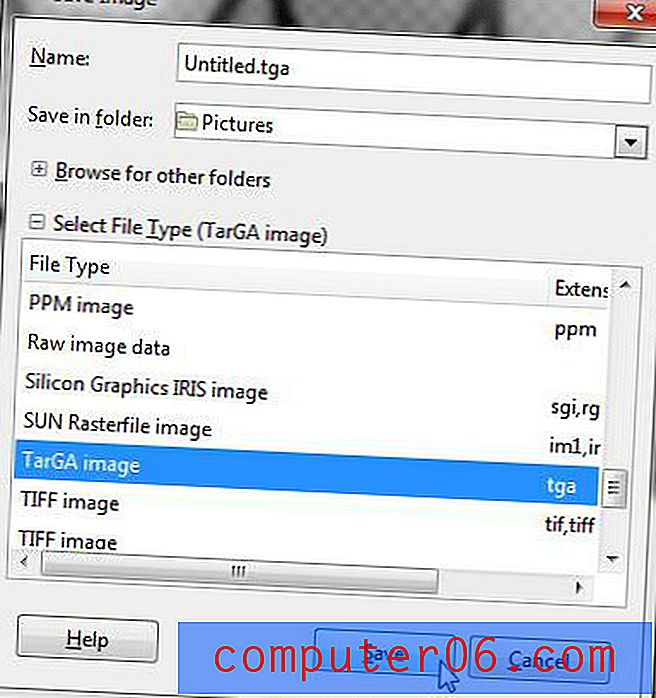Hoe u gratis een transparant TGA-bestand kunt maken
U kunt GIMP downloaden, een krachtig, gratis beeldbewerkingsprogramma om een aantal verschillende bestandstypen te creëren die niet beschikbaar zijn met de standaard Windows 7-tools. Dit omvat "TGA" -bestanden, die populair zijn vanwege hun vermogen om transparantie op te slaan.
Stap 1:
Ga naar de downloadpagina van GIMP en klik vervolgens op de link "GIMP 2.6.11 downloaden" in het midden van het venster.
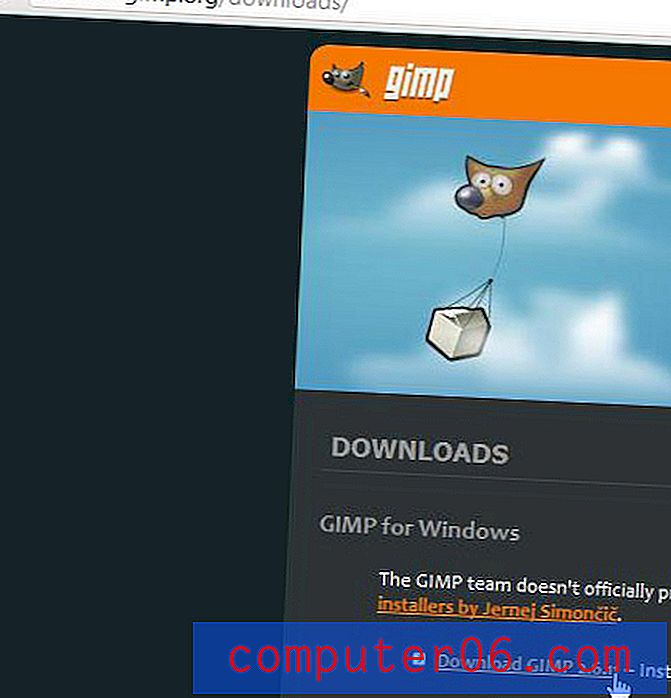
 Stap 3: klik op de knop "Uitvoeren" en volg de instructies om de installatie te voltooien.
Stap 3: klik op de knop "Uitvoeren" en volg de instructies om de installatie te voltooien. 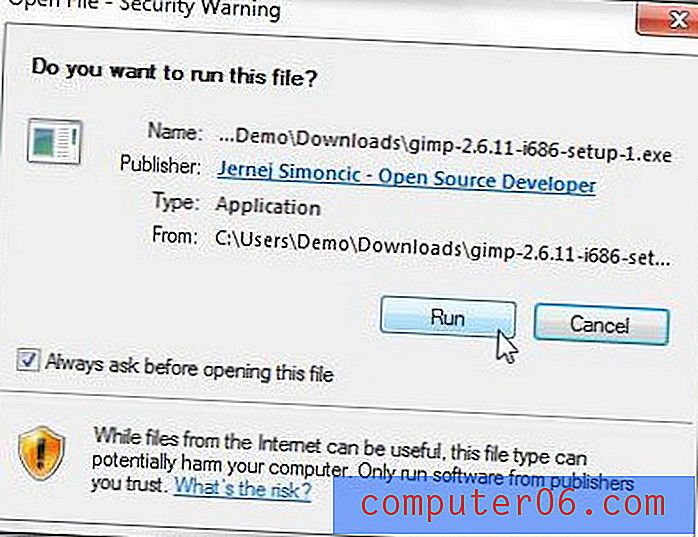 Stap 4: klik op "Start", klik op "Alle programma's", klik op "GIMP" en klik vervolgens op de optie "GIMP 2" om het programma te starten.
Stap 4: klik op "Start", klik op "Alle programma's", klik op "GIMP" en klik vervolgens op de optie "GIMP 2" om het programma te starten.  Stap 5: klik op "Bestand", klik op "Nieuw" en geef vervolgens de gewenste grootte van uw TGA-afbeelding op.
Stap 5: klik op "Bestand", klik op "Nieuw" en geef vervolgens de gewenste grootte van uw TGA-afbeelding op. 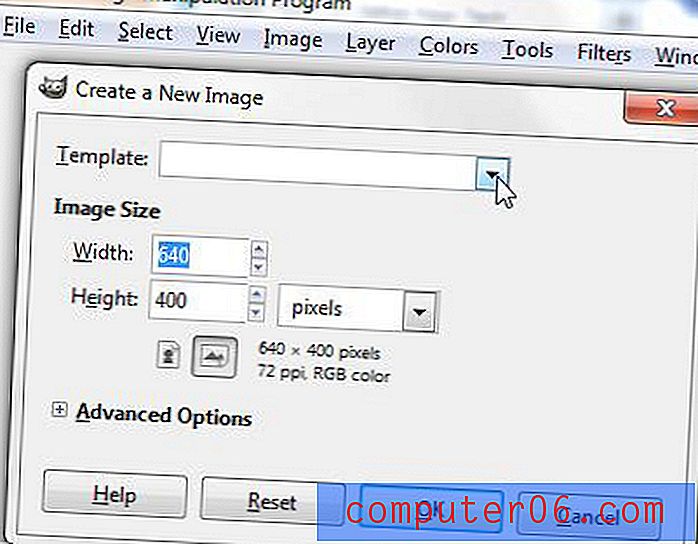 Stap 6: Klik met de rechtermuisknop op de laag "Achtergrond" aan de rechterkant van het venster, klik op "Verwijderen" en bevestig dat u de laag wilt verwijderen.
Stap 6: Klik met de rechtermuisknop op de laag "Achtergrond" aan de rechterkant van het venster, klik op "Verwijderen" en bevestig dat u de laag wilt verwijderen. 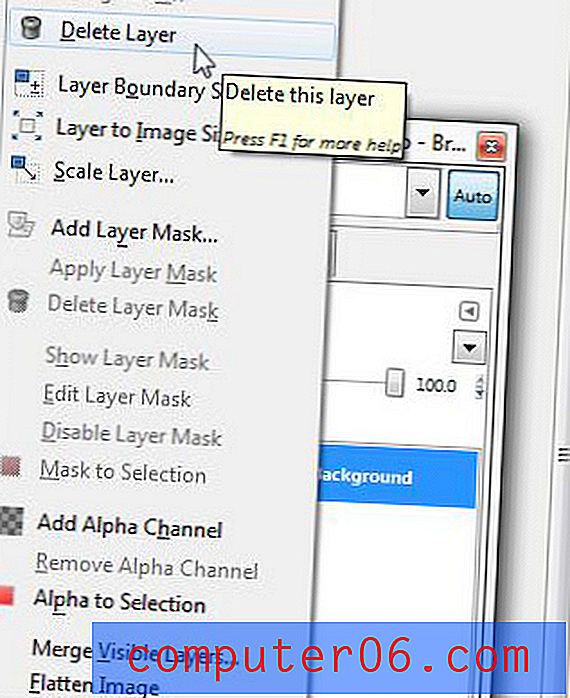 Stap 7: Klik op "Laag" bovenaan het venster, klik op "Nieuwe laag", klik op de optie "Transparantie" en klik vervolgens op "OK".
Stap 7: Klik op "Laag" bovenaan het venster, klik op "Nieuwe laag", klik op de optie "Transparantie" en klik vervolgens op "OK". 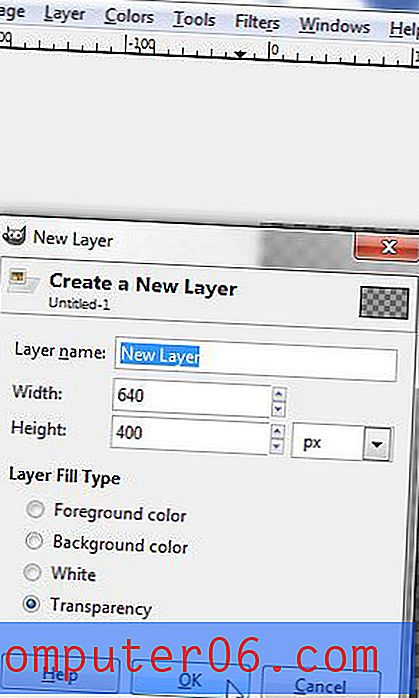 Stap 8: Maak je afbeelding.
Stap 8: Maak je afbeelding. 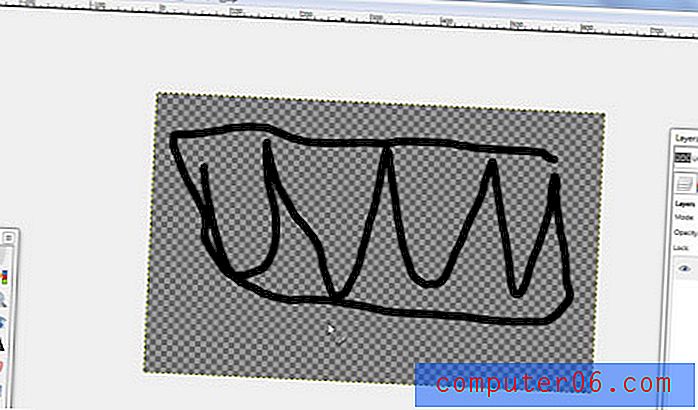 Stap 9: Klik op "Bestand" bovenaan het venster, klik op "Opslaan als", klik op "Bestandstype selecteren" in het pop-upvenster, klik op "TarGA Image" en klik vervolgens op "Opslaan".
Stap 9: Klik op "Bestand" bovenaan het venster, klik op "Opslaan als", klik op "Bestandstype selecteren" in het pop-upvenster, klik op "TarGA Image" en klik vervolgens op "Opslaan".